天猫买的手机如何注销?许多人在购买天猫手机后可能会想要注销手机天猫淘宝账户,注销手机账户的步骤虽然有些复杂,但只要按照正确的操作流程进行,就能成功完成注销。在进行注销操作之前,用户必须确保手机账户内没有任何重要的个人信息或资产。接下来我们将介绍如何正确注销天猫手机账户的步骤,帮助用户顺利完成注销操作。
手机天猫淘宝账户注销步骤
操作方法:
1.登录账户,然后在【我】找到必备工具的【我的小蜜】并点击打开;
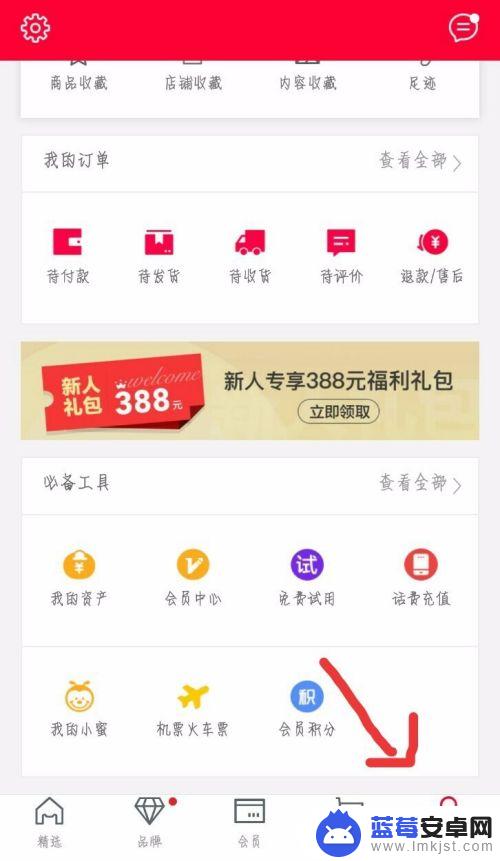
2.在与小蜜聊天的上面一直往左翻屏,找到【注销账户】并点击打开;
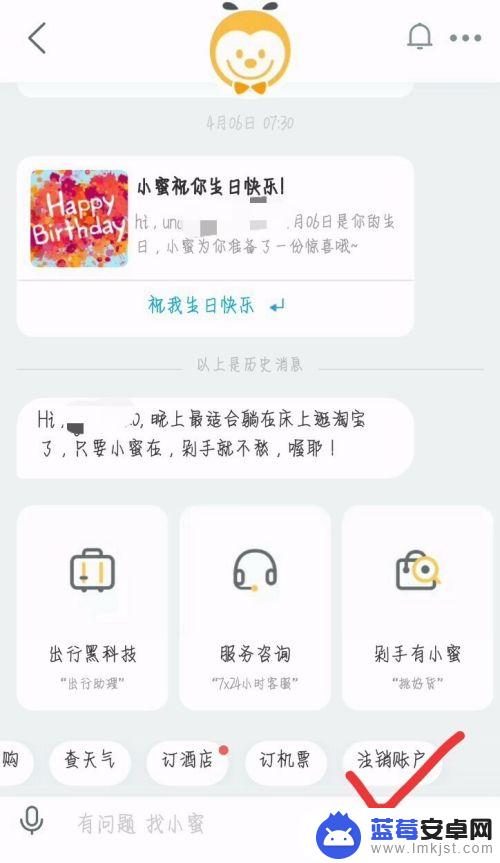
3.核实页面底端出现的这个账户是不是即将要注销的账户,然后点击【是】确认。如果要在这个页面注销其他的账户,那么就点击【否,是另一个会员名】!
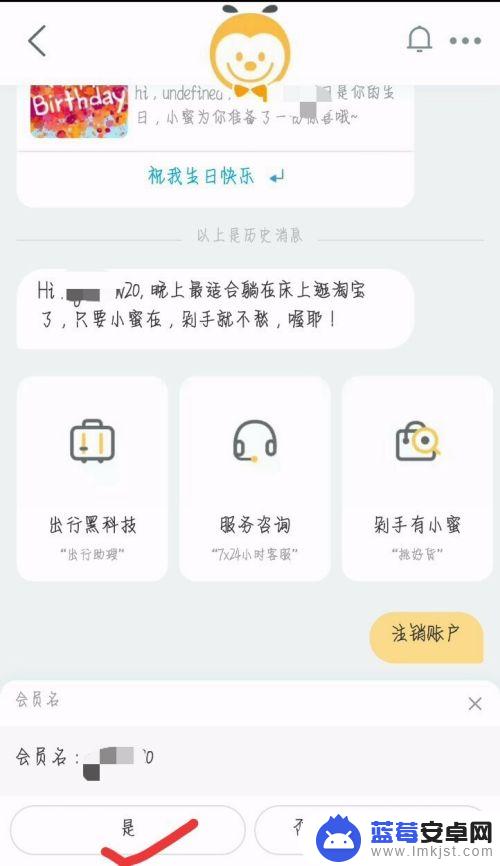
4.这一步页面出现一个问题,请问你是否已操作过注销账户?你没有操作过,就选择【没操作过】就好了。
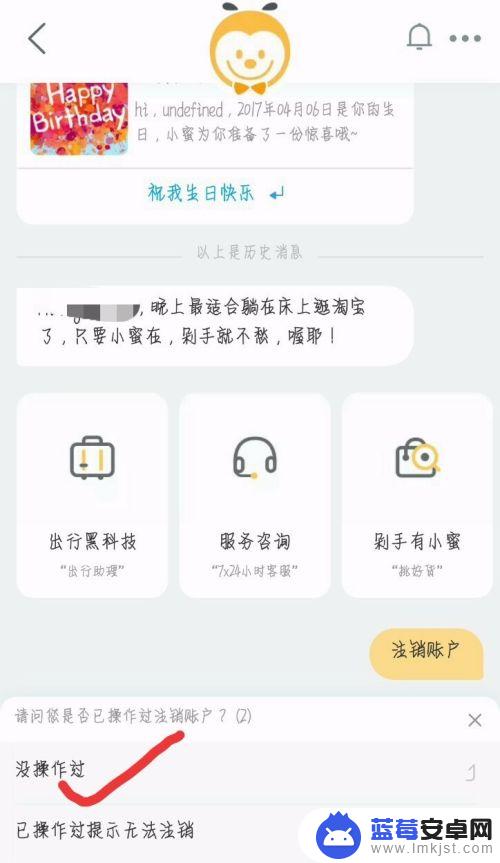
5.在跳出的提醒那里点击蓝色的【点此入口】进入下一步;
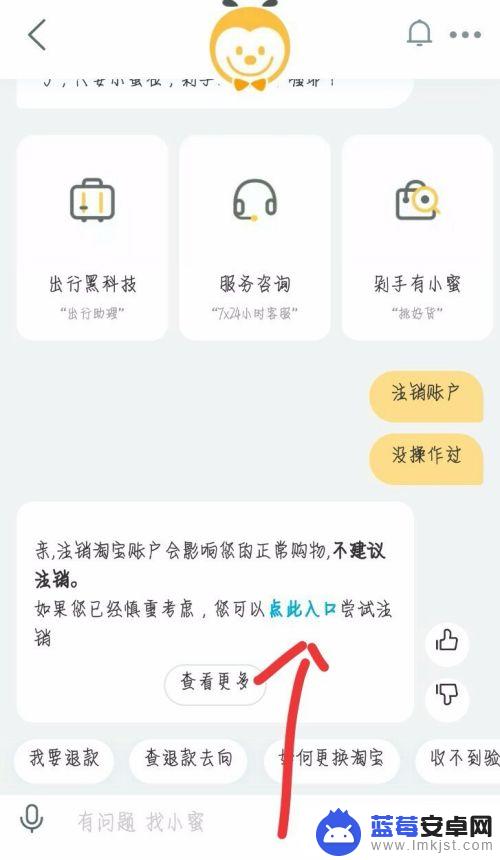
6.在跳出的窗口账户注销确认点击选择【确定继续注销】;
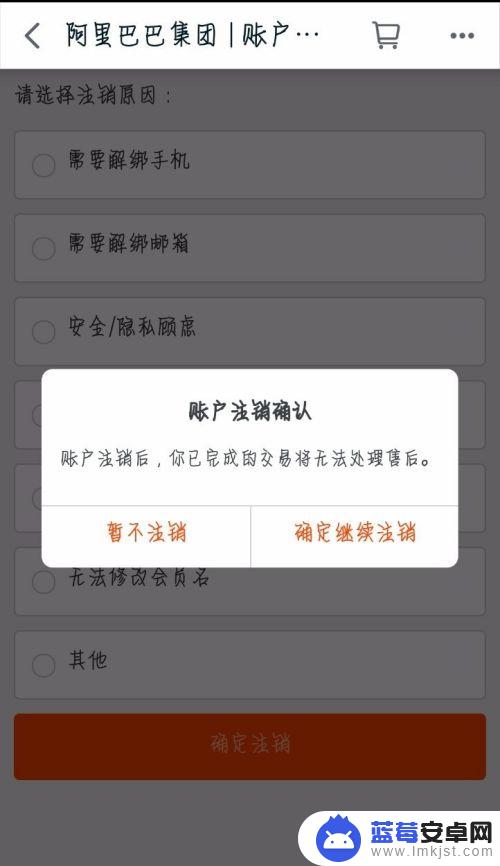
7.在确认注销页面圆圈圈勾选一个你认为最合适的注销原因,然后点击【确定注销】;
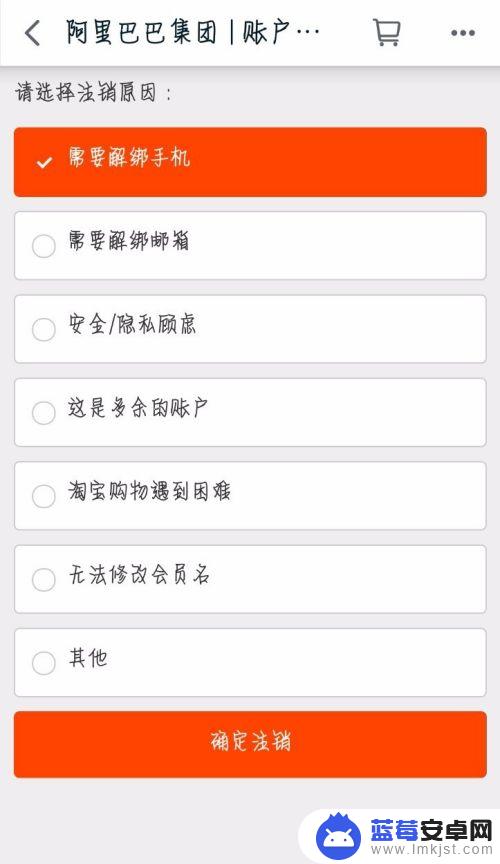
8.阅读账户注销协议,然后点击【同意】;
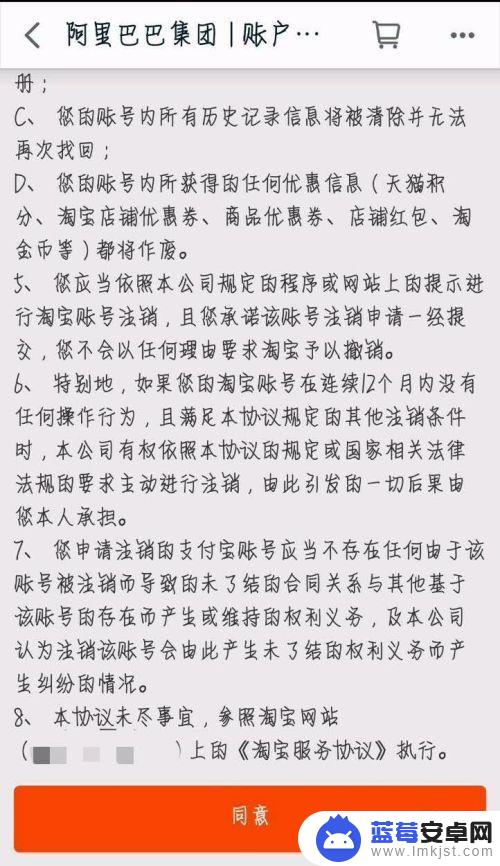
9.进入系统检测当前的操作环境安全,如果需要你验证。就验证,不需要的话,会进入下一步,你只要点击【知道了】就可以了,如图所示!
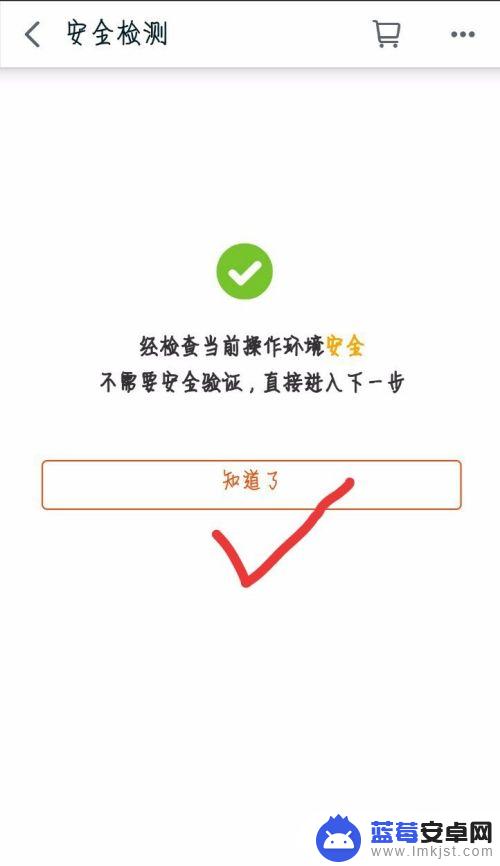
10.页面提示【账户注销成功】,点击【确认】即可。
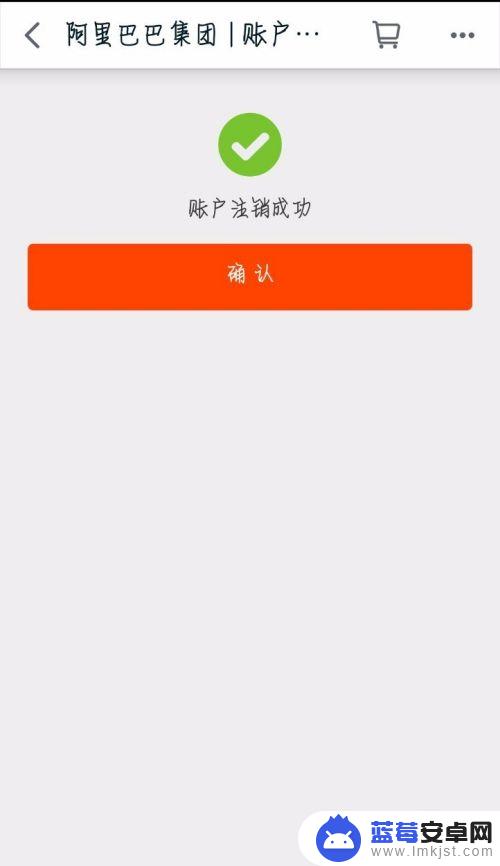
以上是关于如何注销在天猫购买的手机的全部内容,如果您遇到相同情况,您可以按照以上方法来解决。












